【HarmonyOS】【JAVA UI】HarmonyOS如何集成Gson
如何集成
在应用级的build.gradle添加如下代码,(如下图所示)
implementation 'com.google.code.gson:gson:2.8.0'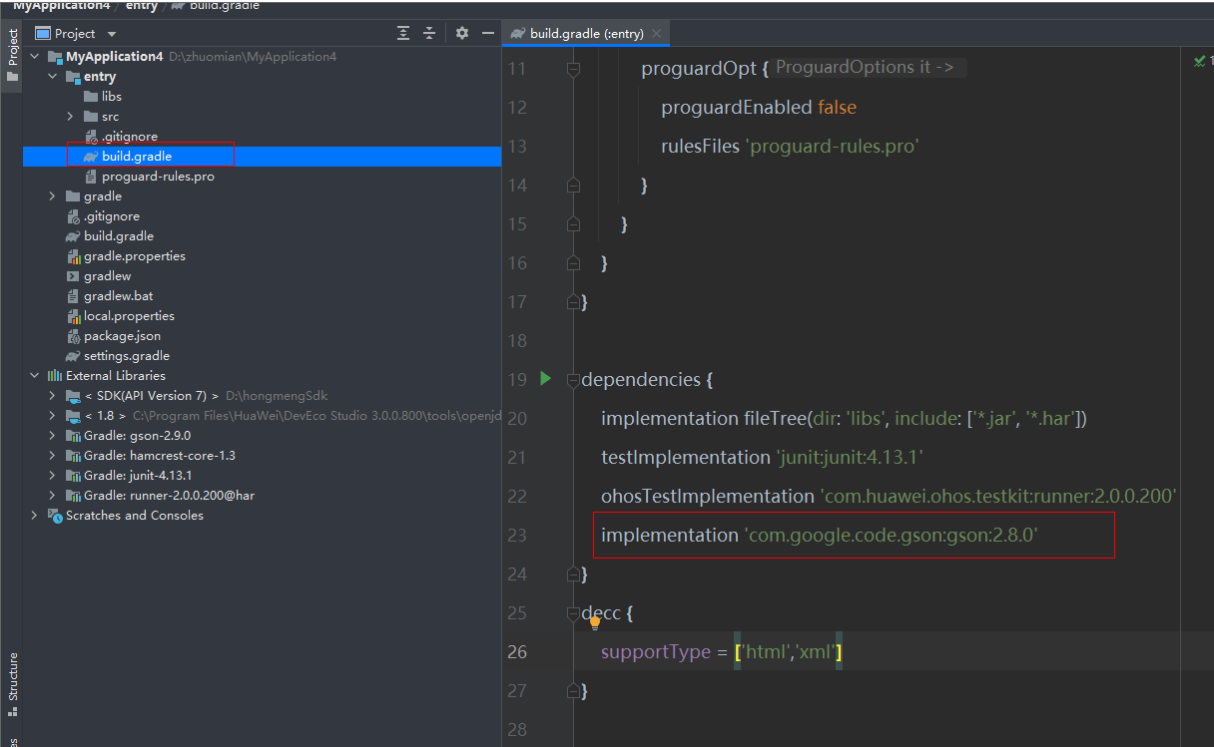
api讲解
toJson:
示例
//todo 设置数据 HashMap hashMap=new HashMap(); hashMap.put("name","luck"); hashMap.put("age","18"); //todo 初始化gson 对象 Gson gson=new Gson(); //todo 把User 对象转化为json对象 json =gson.toJson(hashMap); TextResult.setText("json字符串:"+json); fromJson:
说明:把json字符串转化为xxxclass对象
示例:
//todo json字符串 String json="{\"Age\":\"18\",\"Name\":\"luck\"}"; //todo 初始化gson 对象 Gson gson=new Gson(); //todo 把json字符串转化为user对象 User user=gson.fromJson(json,xxxClass.class);代码运行
1、准备工作
准备一个User对象的class,分别设置Name和Age属性,进行封装和重写tostring()方法,代码如下
package com.harmony.alliance.myapplication.slice;public class User { private String Name; private String Age; //todo 重写toString的方法 @Override public String toString() { return "User{" + "Name='" + Name + '\'' + ", Age='" + Age + '\'' + '}'; }//todo 实现get 和Set的方法 public String getName() { return Name; } public void setName(String name) { Name = name; } public String getAge() { return Age; } public void setAge(String age) { Age = age; }}2、绘画xml布局
绘画三个Text的按钮,作用分别是:java对象转化为json的字符、json字符串转化为java对象、用于显示结果。代码如下
3、实现abilitySlice代码
分别实现“java对象转化为json的字符”、“json字符串转化为java对象”,代码如下所示,具体作用见注释
package com.harmony.alliance.myapplication.slice;import com.google.gson.Gson;import com.harmony.alliance.myapplication.ResourceTable;import ohos.aafwk.ability.AbilitySlice;import ohos.aafwk.content.Intent;import ohos.agp.components.Component;import ohos.agp.components.Text;import java.util.HashMap;public class MainAbilitySlice extends AbilitySlice { Text TextResult; private String json; @Override public void onStart(Intent intent) { super.onStart(intent); super.setUIContent(ResourceTable.Layout_ability_main); TextResult=findComponentById(ResourceTable.Id_Result); //todo 实现点击事件 把java 对象转化为json字符串 findComponentById(ResourceTable.Id_text_toJson).setClickedListener(new Component.ClickedListener() { @Override public void onClick(Component component) { //todo 初始化user对象 User user=new User(); //todo 设置姓名 user.setName("luck"); //todo 设置年龄 user.setAge("18"); //todo 初始化gson 对象 Gson gson=new Gson(); //todo 把User 对象转化为json对象 json =gson.toJson(user); TextResult.setText("json字符串:"+json); } }); //todo 实现点击功能 把json字符串转化为java 对象 findComponentById(ResourceTable.Id_text_From_json).setClickedListener(new Component.ClickedListener() { @Override public void onClick(Component component) { //todo 初始化gson 对象 Gson gson=new Gson(); //todo 把json字符串转化为user对象 User user=gson.fromJson(json,User.class); //todo 显示user对象内容 TextResult.setText("user对象:"+user.toString()); } }); }}运行效果
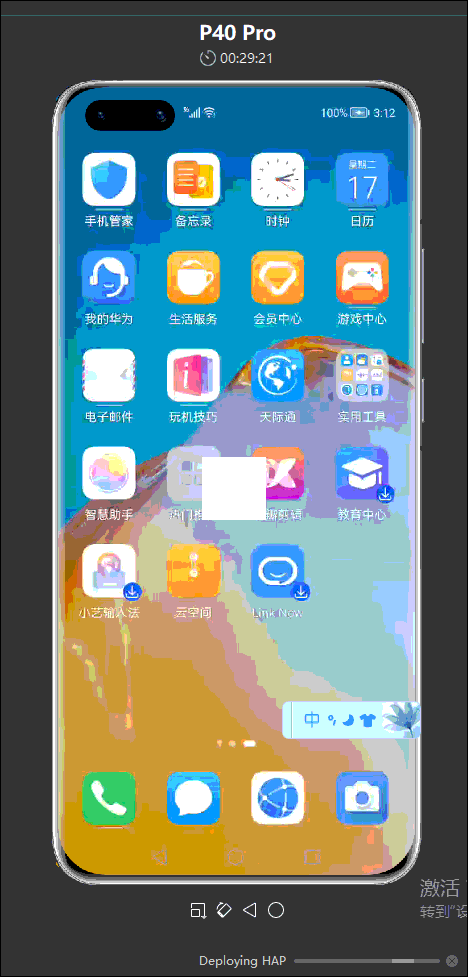
欲了解更多更全技术文章,欢迎访问https://developer.huawei.com/consumer/cn/forum/?ha_source=zzh


